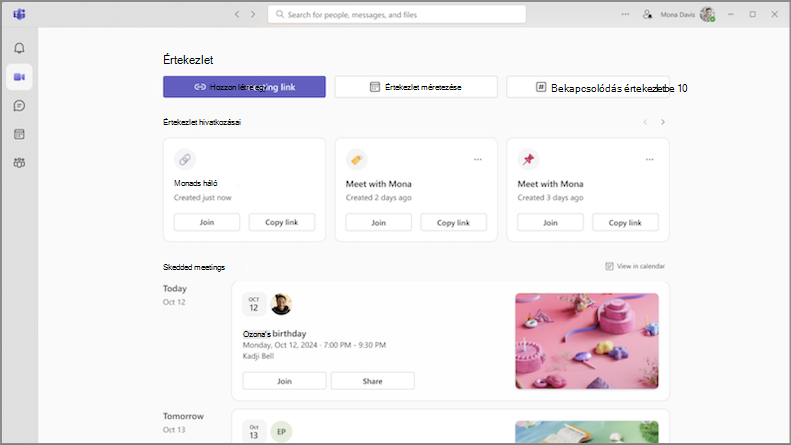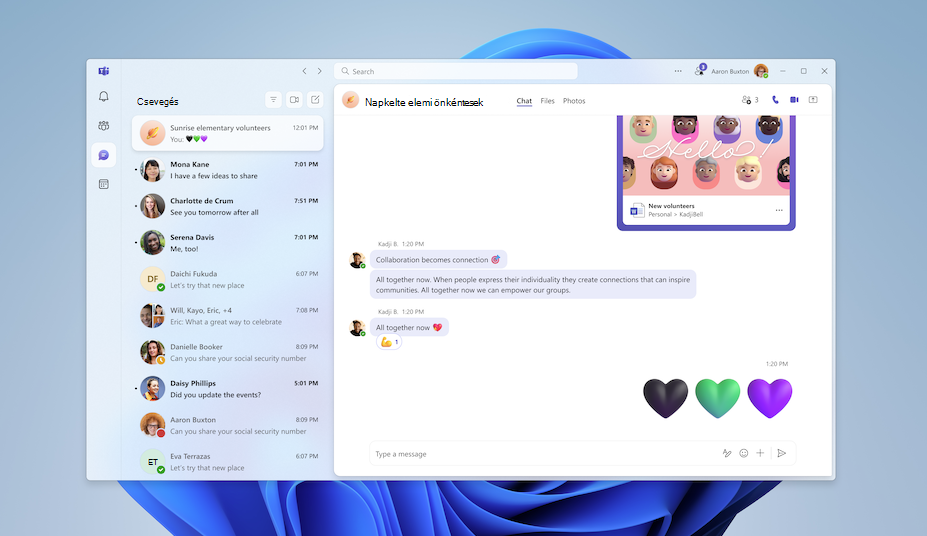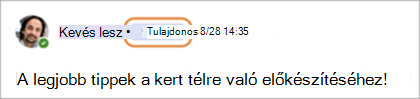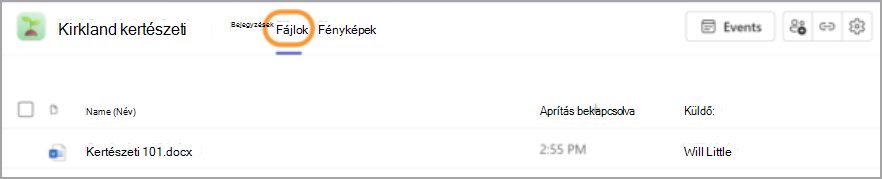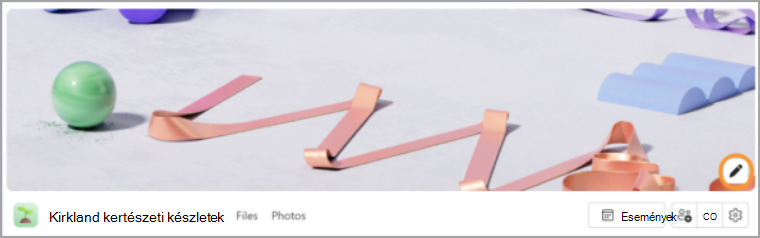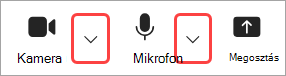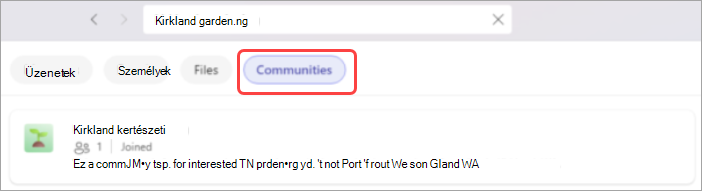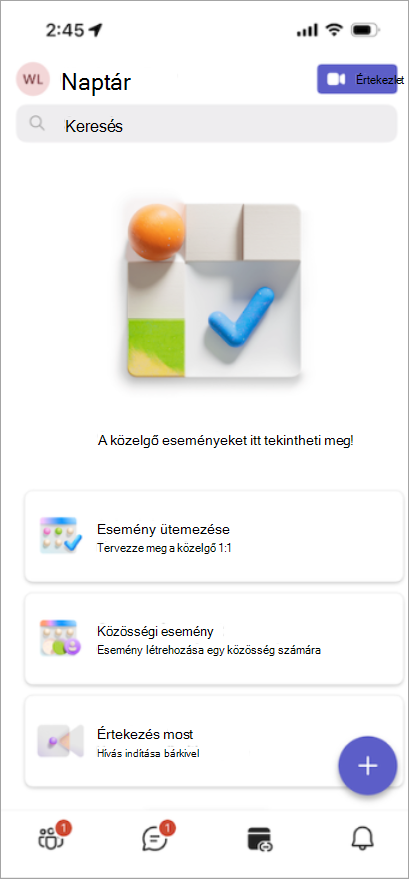A Microsoft Teams ingyenes verzió újdonságai
2025. augusztus
További csevegések egy pillantással
Váltson a Kényelmes és a Kompakt nézet között a Beállítások és további
Mutiple reakciók már élő
Fejezze ki magát több módon azáltal , hogy több reakciót ad hozzá minden üzenethez.
További személyek keresése
A Teams címtárban mostantól azok is szerepelnek, akik korábban a Skype-ot használták. Csak név, e-mail-cím vagy telefonszám alapján kereshet a keresésükhöz vagy üzenetükhöz.
Új alapértelmezett hívási csengőhang
Lépjen a Beállítások és további
Termékfrissítés
A nyilvános közösségek, a szavazások és a közösségi robot hamarosan megszűnik.
2025. július
Egy karcsúbb kis méretű értekezletablak
A kis méretű értekezletablak mostantól kompakt elrendezéssel rendelkezik, amellyel anélkül kezelheti a némítást, a kamerát, a megosztást és a résztvevőket, hogy elhagyná a munkáját.
Valós idejű szöveg (RTT) a Teams ingyenes értekezletein
Az RTTlehetővé teszi, hogy a szöveg karakter szerint jelenjen meg típusként, így befogadóbbá teszi a beszélgetéseket – különösen a siket, hallássérült vagy beszéddé vált résztvevők számára.
Gyanús csevegési kérelem bejelentése
Ha egy csevegési kérelem ki van kapcsolva, most közvetlenül a meghívóból jelentheti be.
2025. június
Magával ragadó tartalom bemutatása Élő PowerPoint
A Teams ingyenes verziójában elérhető Élő PowerPoint vonzóbb élményeket hozhat létre a közönség számára. Előadás közben megtekintheti közönsége videó-hírcsatornáit, felemelt kezeit és csevegését. A közönségben? Haladjon végig a diákon a saját tempójában, tekintse meg a kontrasztos feliratokat és egyebeket. További információ: Bemutató Élő PowerPoint a Microsoft Teamsben.
Csevegőüzenetek gyors keresése a Teamsben
Egy adott üzenetet keres a csevegésben? A beszélgetés tetején válassza a Keresés
Letöltési célhely kiválasztása
A Beállítások és további
2025. május
Dinamikusabb alkalmazások csevegésekben és közösségekben
Ezek az új alkalmazások csevegésekben és közösségekben érhetők el, így könnyebben csatlakozhat, naprakész maradhat, és gyorsan megtalálhatja a válaszokat.
-
Ünnepelj: Adj kudos-t, jelöld meg a mérföldköveket, és ossza meg a különleges pillanatokat a csoportoddal.
-
Időjárás: Maradjon naprakész az előrejelzésben anélkül, hogy elhagyná a csevegést.
-
Részvények: Figyelemmel kísérheti a valós idejű piaci frissítéseket, ahol együttműködik.
-
Wikipedia Search: Azonnal megkeresheti a tényeket és a kontextust. Nincs szükség lapváltásra.
További információ: Alkalmazás hozzáadása a Microsoft Teamshez.
@Everyone értesítése a csoportos csevegésben
Azonnal felhívhatja a teljes csoportos csevegés figyelmét, hamegjelöli @Everyone a csevegőüzenetben. A csoport tagjai értesítést kapnak az üzenetről.
2025. április
Keresse meg a tökéletes illeszkedést
Méretezze át a Teams-ablakot az asztali eszközön, hogy saját elrendezést alakítson ki. Adjon magának több helyet, vagy tartsa tömören. Állítsa be a jobb és bal oldali ablaktáblákat a Teams-navigáció testreszabásához.
Több reakció az üzenetekre
React a Teamsben a kívánt számú hangulatjelet tartalmazó üzenetekhez – csak válasszon egyet, majd egy másikat. További információ: Üzenetek kedvelés vagy reagálás Microsoft Teams ingyenes verzió.
Búcsút mondhat az elírásnak
A helyesírás-ellenőrzés be van építve az asztali és mobil Teams levélírási mezőjébe, így könnyebben észreveheti a helyesírási hibákat, mielőtt a "Küldés" gombra lép. További információ: Új csevegés indítása Microsoft Teams ingyenes verzió.
Ne hagyja ki a legújabbat a közösségében
Az "Új" tartalom rontja a közösség friss bejegyzéseit, így könnyebben észreveheti az új tartalmakat. További tudnivalókért lásd: Közzététel egy közösségben és csatornán Microsoft Teams ingyenes verzió.
2025 március
Azonnali értekezlet csoportos csevegésből
Azonnali értekezletet indíthat csoportos csevegéssel, ha a csevegés tetején az Értekezlet most
Hívás és csevegés Skype-partnerekkel
Jelentkezzen be az Ingyenes Teamsbe Skype-fiókjával, amíg 2025 májusában ki nem vonja a Skype-ot, és folytathatja a hívásokat és a csevegést a partnereivel. További információ: Váltás a Skype-ról a Microsoft Teams ingyenes verzió.
2025 február
A legújabb hírek, közvetlenül a csevegésben
A NewsBytes új Teams-alkalmazásával naprakész maradhat a legfrissebb hírek tartalmában, amely a teamses csoportos csevegésekben a releváns, kiváló minőségű főcímeket válogatja össze. NewsBytes hozzáadásához nyisson meg egy csoportos csevegést, és válassza a Műveletek és alkalmazások
Megjegyzések hozzáadása a közösséghez való csatlakozásra vonatkozó kérelmekhez
Személyre szabott üzenetet küldhet, ha a Teams Ingyenes verziójában egy közösséghez való csatlakozást kér, hogy a közösség tulajdonosai jobban megismerjék, ki ön és miért szeretne csatlakozni. A közösségtulajdonosok ezt a Csatlakozás jóváhagyása szükséges kapcsoló bekapcsolásával engedélyezhetik a közösségi beállításokban. További információt a Közösségi beállítások frissítése a Microsoft Teams ingyenes verzió-ben című témakörben talál.
2025 január
A videó előnézete az eszközbeállításokban
Most, amikor módosítja a videóbeállításokat a Teamsben, valós időben láthatja a módosítások megjelenését a videó előnézetében. További információ: Az eszközbeállítások kezelése Microsoft Teams ingyenes verzió.
2024 december
Maradjon naprakész az értekezleteken az Értekezlet lapon
Az összes értekezletet egyetlen helyen kezelheti a Teams asztali verziójának új Értekezlet lapján. Megtekintheti a közelgő értekezleteket, és gyorsan csatlakozhat hozzájuk, és megoszthatja őket. Újrahasználható értekezlethivatkozásokat is létrehozhat és nyomon követhet. További információ: Értekezlet ütemezése Microsoft Teams ingyenes verzió.
Fejezze ki magát videószűrőkkel a Teams-értekezleteken
Búcsút mondhat az unalmas Teams-értekezleteknek! Új videószűrőkkel egy kis kreativitást adhat a videó hírcsatornájához. Egyszerűen válassza a kamera melletti legördülő nyilat az értekezlet vezérlőiben, és válasszon egyet a Videóeffektusok területen. További információ: Háttér- vagy videoszűrő hozzáadása az Microsoft Teams ingyenes verzió-értekezlethez.
2024 november
Jobb módszer az értekezletekbe való bekapcsolódásra
Élvezze az újratervezett értekezletbe való bekapcsolódás képernyőt, amely egységesebb megjelenést és működést mutat. Állítsa be a kamerát, tesztelje a hangbeállításokat, és egyéni háttereket alkalmazva magabiztosan csatlakozzon az értekezletekhez. További információ: Csatlakozás Teams munkahelyi vagy iskolai értekezlethez Microsoft Teams ingyenes verzió.
2024 október
Eszközbeállítások kezelése értekezlet előtt
Mielőtt bekapcsolódna egy értekezletbe, módosítsa a videó, a hang és az egyéb eszközbeállításokat a Teams főablakában. Ha módosítani szeretné az eszközbeállításokat a Teamsben, válassza a Beállítások és egyebek
Gyors ugrás egy fénykép helyére a csevegésben
Nincs több végtelen görgetés, hogy megtalálja az üzenetet vagy bejegyzést, amely tartalmazott egy adott fényképet. A Fényképek lap megnyitásával lépjen jobbra egy fénykép helyére egy csevegésben vagy közösségben. Ezután kattintson a jobb gombbal egy fényképre, és válassza a Megtekintés csevegésben vagy a Megtekintés a közösségben lehetőséget.
A Fényképek lap arculatának frissítése
Válassza a Fényképek lapot egy adott közösségben vagy beszélgetésben az ott elküldött vagy közzétett összes fénykép megtekintéséhez. Az új vizuális fejlesztések javították a fényképek megjelenítését. A fényképek mostantól dátum és hónap szerint is vannak csoportosítva, így könnyebben megtalálhatók.
2024. szeptember
A Teams ingyenes vizualizáció-újratervezése
Tekintse meg a teams ingyenes verziójának friss, új megjelenését. Nagyobb avatarok és továbbfejlesztett reakciók segítenek, hogy a tapasztalat még vonzóbb. Élvezze az egyszerű, frissítő környezetet az alkalmazáselemek közötti nagyobb térközökkel, valamint az új kialakításban található új színekkel és anyagokkal.
Közösségi tulajdonosi jelvények
Új tulajdonosi jelvényekkel egyszerűen azonosíthatja, hogy ki a közösség tulajdonosa. Amikor egy közösség tulajdonosa közzétevő vagy válaszol, a jelvény a neve mellett jelenik meg. Válassza ki a jelvényt a közösségi tagok névsorának megtekintéséhez. További információ: További információ a közösség tulajdonosi és tagi képességeiről Microsoft Teams ingyenes verzió.
2024. augusztus
Tartsa szem előtt a fontos beszélgetéseket
A közösségi tulajdonosok mostantól fontos közösségi bejegyzéseket rögzíthetnek a jobb láthatóság és akadálymentesség érdekében. Keresse meg a rögzíteni kívánt bejegyzést, és válassza a További beállítások
Az összes fájl egy helyen
A közösség Fájlok lapjára kattintva azonnal megtekintheti az összes benne megosztott fájlt és hivatkozást.
A képernyő átadása és vezérlése előadás közben
Miközben megosztja a képernyőt, az előadói eszköztáron válassza az Irányítás átadása
Értesítési hangok testreszabása (Windows)
Használjon különböző hangokat a különböző értesítésekhez, például sürgős üzenetekhez, vagy némítsa el az értesítéseket, amikor elfoglalt vagy értekezleten van. Az egyéni értesítési lehetőségekért lépjen a Beállítások és további
LinkedIn-kapcsolatok létrehozása a Teamsben
Vigye az egérmutatót egy személy neve vagy avatarja fölé a Teamsben, hogy láthassa a LinkedIn szakaszt a profilkártyáján. Ez azok számára érhető el, akik úgy döntöttek, hogy az e-mail-címüket láthatóvá teszik a Teamsben. Megtekintheti a LinkedIn részleteit, kapcsolatokat hozhat létre stb.
Közösségek testreszabása transzparensekkel
Az asztali Teamsben mostantól egyéni szalagcímeket adhat hozzá a közösséghez. Először nyissa meg azt a közösséget, amelyhez szalagcímet szeretne hozzáadni. Ezután mutasson a meglévő szalagcímre, és válassza a Szerkesztés lehetőséget. Válasszon egy előre megtervezett szalagcímet, vagy töltsön fel egy saját képet, és válassza a Kész lehetőséget.
Közösségi webhivatkozás hozzáadása
Közösségi webes hivatkozás hozzáadása vagy szerkesztése a Teams asztali verziójában. Vigye az egérmutatót egy közösségi név fölé, és válassza
Megosztott értekezlet tartalmának előugró ablaka
A megosztott tartalmakat külön ablakban tekintheti meg a Teams-értekezletek során, ha az értekezlet vezérlőiben az Előugró
2024. június
Az új egyesített Teams asztali alkalmazás
A Teams-alkalmazások közötti váltás nélkül válthat a Teams-fiókok – személyes, munkahelyi vagy iskolai – között. Más Teams-fiókok hozzáadásához vagy eléréséhez válassza ki a profilképét a Teams jobb felső sarkában.
További információ: Fiókok és szervezetek kezelése a Microsoft Teamsben.
A kamera- és hangbeállítások gyors elérése
Módosíthatja a kamera- és hangbeállításokat az értekezletek során, közvetlenül az értekezlet vezérlői közül. A beállítások eléréséhez válassza a Kamera
A legördülő menükben a következő lehetőségek közül választhat:
-
Kamera vagy hangeszköz kiválasztása
-
Az értekezlet hátterének módosítása
-
Az automatikus fényerő és a finomfókusz beállításainak módosítása
-
A mikrofon és a hangszóró hangerejének módosítása
-
Háttérzaj-elfojtás be- és kikapcsolása
További információ: Mit tehetek az értekezletek során Microsoft Teams ingyenes verzió?
Fedezze fel az Önt érdeklő új közösségeket
Az új közösségi keresési funkcióval kapcsolatba léphet másokkal, akik megosztják érdeklődési köreit. Egyszerűen írjon be egy kulcsszót a keresősávba, és válassza a Közösségek lehetőséget az adott témakörre alapozott csoportok kereséséhez.
További információ: Megosztás és csatlakozás közösséghez Microsoft Teams ingyenes verzió.
2025. augusztus
Mutiple reakciók már élő
Fejezze ki magát több módon azáltal , hogy több reakciót ad hozzá minden üzenethez.
További személyek keresése
A Teams címtárban mostantól azok is szerepelnek, akik korábban a Skype-ot használták. Csak név, e-mail-cím vagy telefonszám alapján kereshet a keresésükhöz vagy üzenetükhöz.
Termékfrissítés
A nyilvános közösségek, a szavazások és a közösségi robot hamarosan megszűnik.
2025. július
Gyanús csevegési kérelem bejelentése
Ha egy csevegési kérelem ki van kapcsolva, most közvetlenül a meghívóból jelentheti be.
2024 október
Közösségi üzenetek automatikus fordítása
Azonnal elolvashatja a saját nyelvén a közösségi üzeneteket és bejegyzéseket a Teams mobilalkalmazásban. Válassza ki, hogy adott üzeneteket fordít-e le, vagy soha ne fordítsa le az üzeneteket. Az automatikus fordítás Teamsben való használatához válassza ki a profilképét, majd válassza a Beállítások
2024. június
Újratervezett Naptár lap
Értekezleteket, közösségi eseményeket és egyebeket szervez az újonnan megtervezett Naptár lapon.
-
Az Esemény ütemezése elemre koppintva értekezletet szervezhet, és meghívhat bárkit, akinek van e-mail-címe vagy telefonszáma.
-
Koppintson a Közösségi esemény elemre egy új esemény létrehozásához a közösség számára. Egyszerűen válassza ki a közösséget, és adja meg az esemény részleteit.
-
Az Értekezlet most elemre koppintva azonnal találkozhat másokkal. Megjelenik egy értekezletre mutató hivatkozás, amellyel elküldheti partnereinek, így a Teams nélkül is könnyen csatlakozhatnak.
-
Bekapcsolódás értekezlethivatkozásból az Értekezlet
2025. augusztus
Mutiple reakciók már élő
Fejezze ki magát több módon azáltal , hogy több reakciót ad hozzá minden üzenethez.
További személyek keresése
A Teams címtárban mostantól azok is szerepelnek, akik korábban a Skype-ot használták. Csak név, e-mail-cím vagy telefonszám alapján kereshet a keresésükhöz vagy üzenetükhöz.
Termékfrissítés
A nyilvános közösségek, a szavazások és a közösségi robot hamarosan megszűnik.
2025. július
Gyanús csevegési kérelem bejelentése
Ha egy csevegési kérelem ki van kapcsolva, most közvetlenül a meghívóból jelentheti be.
2024 október
Közösségi üzenetek automatikus fordítása
Azonnal elolvashatja a saját nyelvén a közösségi üzeneteket és bejegyzéseket a Teams mobilalkalmazásban. Válassza ki, hogy adott üzeneteket fordít-e le, vagy soha ne fordítsa le az üzeneteket. Az automatikus fordítás Teamsben való használatához válassza ki a profilképét, majd válassza a Beállítások
2024. június
Újratervezett Naptár lap
Értekezleteket, közösségi eseményeket és egyebeket szervez az újonnan megtervezett Naptár lapon.
-
Az Esemény ütemezése elemre koppintva értekezletet szervezhet, és meghívhat bárkit, akinek van e-mail-címe vagy telefonszáma.
-
Koppintson a Közösségi esemény elemre egy új esemény létrehozásához a közösség számára. Egyszerűen válassza ki a közösséget, és adja meg az esemény részleteit.
-
Az Értekezlet most elemre koppintva azonnal találkozhat másokkal. Megjelenik egy értekezletre mutató hivatkozás, amellyel elküldheti partnereinek, így a Teams nélkül is könnyen csatlakozhatnak.
-
Bekapcsolódás értekezlethivatkozásból az Értekezlet